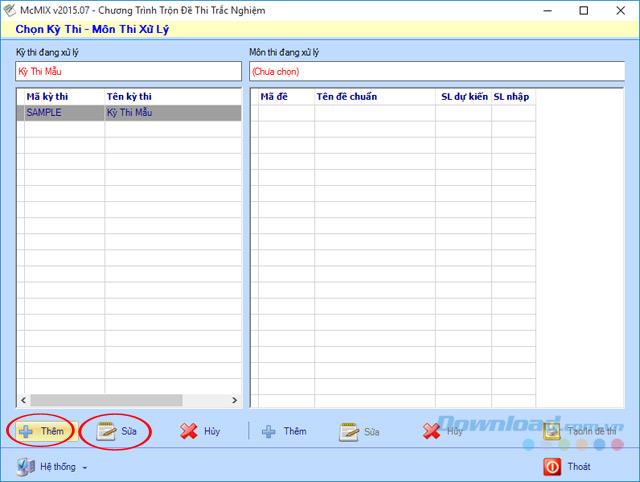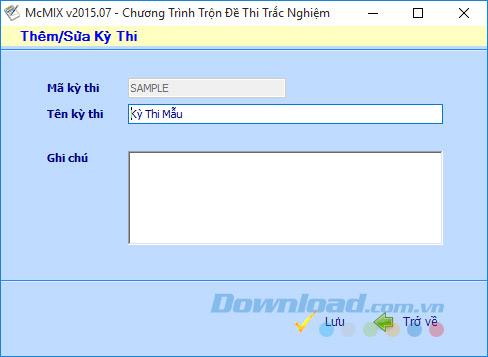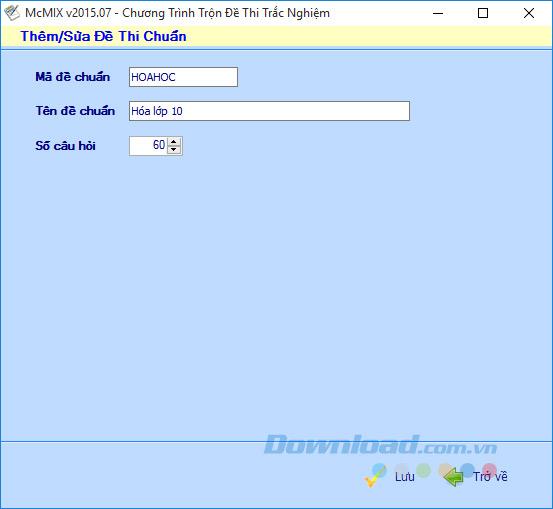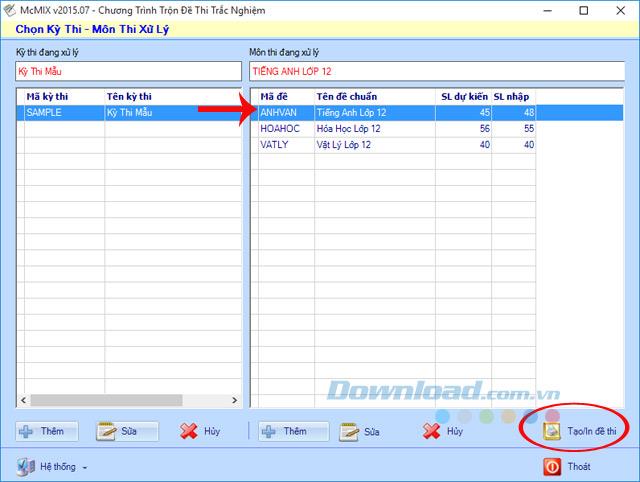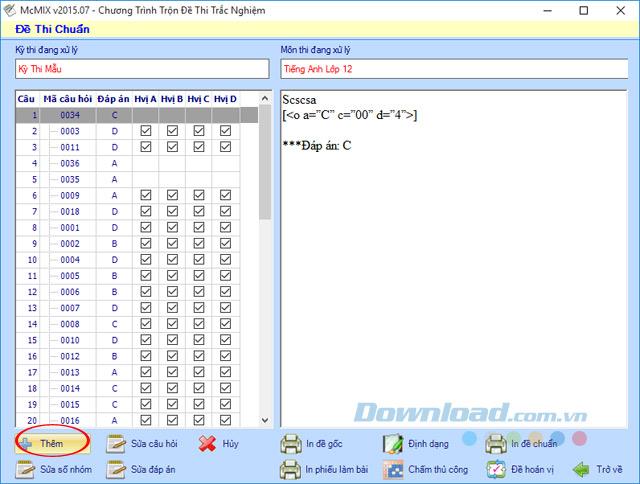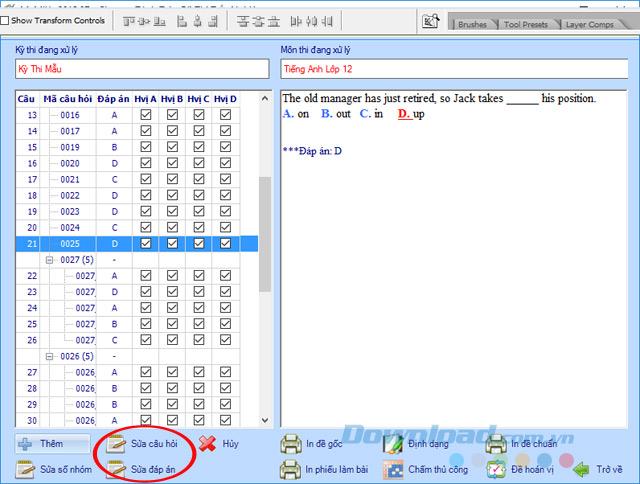McMIX consente di creare rapidamente domande di test a scelta multipla, risparmiando molto tempo e fatica per gli utenti. In particolare, è anche possibile inserire domande a scelta multipla direttamente nell'editor di Word.
McMIX non limita il numero di domande, domande d'esame e materie d'esame, quindi è molto conveniente. Se non sai come utilizzare il software McMIX, puoi fare riferimento al seguente articolo di Download.com.vn:
Istruzioni per l'uso del software di miscelazione di test a scelta multipla McMIX
Passaggio 1: scaricare e installare il software McMIX sul computer. Quindi apri il software, sull'interfaccia principale vedrai l'elemento:
- Esame: può aggiungere esame, modificare esame.
- Materie d' esame : è possibile aggiungere materie d'esame, correggere materie d'esame.
- Creare / stampare domande di prova: creare ulteriori documenti d'esame o stamparli su carta.
Per aggiungere un nuovo esame o modificare un esame esistente, fai clic sul pulsante Aggiungi o Modifica in basso.
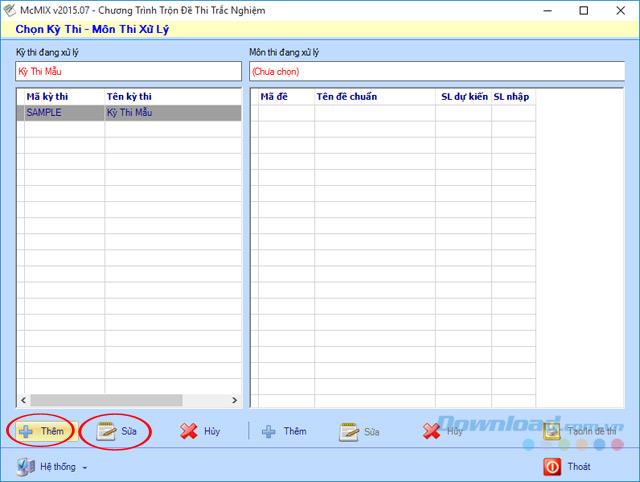
Passaggio 2: viene visualizzata la finestra Aggiungi / Modifica esame , immettere il codice dell'esame, il nome dell'esame e la nota. Quindi, premere il pulsante Salva per salvare le impostazioni.
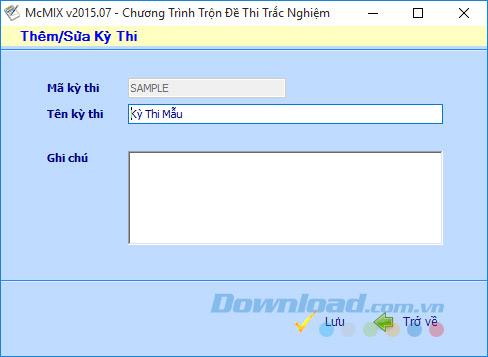
Passaggio 3: per aggiungere un argomento di prova, selezionare l'oggetto dell'esame aggiuntivo, quindi fare clic sul pulsante Aggiungi nella colonna di destra della sezione esame. Viene visualizzata la finestra Aggiungi / Modifica esame standard , immettere le informazioni del codice esame standard, il nome del test standard e il numero della domanda. Quindi premere il pulsante Salva per salvare le modifiche.
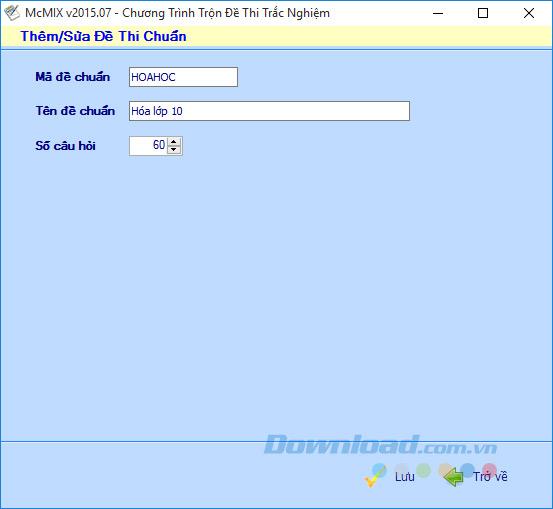
Passaggio 4: per creare domande a scelta multipla, fare clic sull'argomento dell'esame da creare. Quindi, fai clic su Crea / Stampa domande di prova.
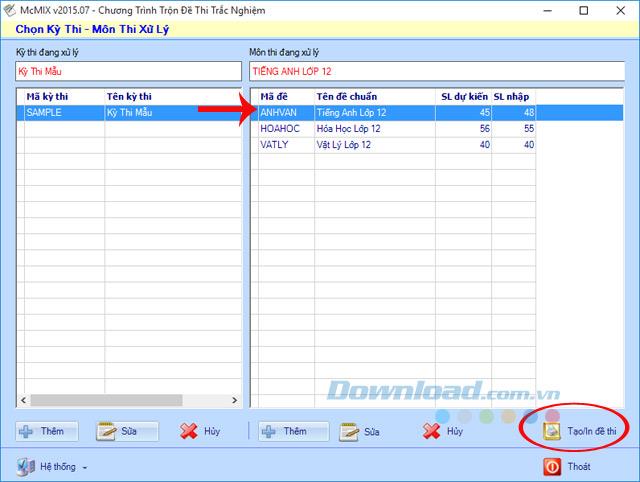
Passaggio 5: quando viene visualizzata la finestra Test standard , fare clic sul pulsante Aggiungi per aggiungere domande a scelta multipla all'oggetto del test.
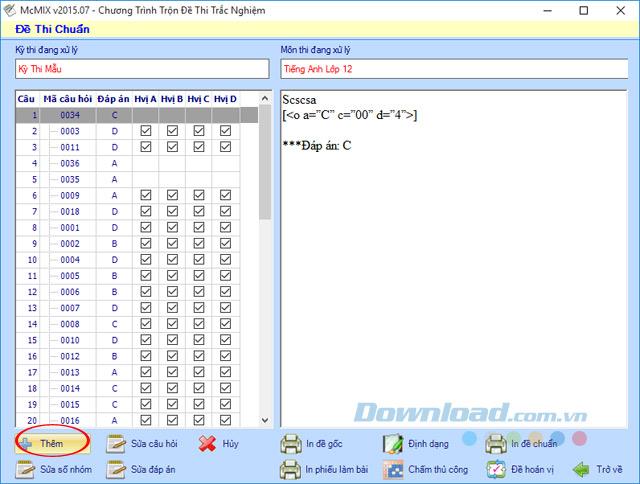
Passaggio 6: visualizzare immediatamente l'interfaccia per creare domande a scelta multipla nell'editor di Word, inserire domande, risposte, selezionare la risposta corretta. Quindi, premere il pulsante Salva per salvare la domanda, quindi premere il pulsante Esci per tornare all'interfaccia principale.

Passo 7: Qui puoi modificare le domande, correggere le risposte se non ragionevoli. Scegli la permutazione delle domande per combinare il test per creare molte diverse domande a scelta multipla. Dopo la modifica, fare clic sul pulsante Stampa originale o Stampa standard per stampare il test a scelta multipla su carta.
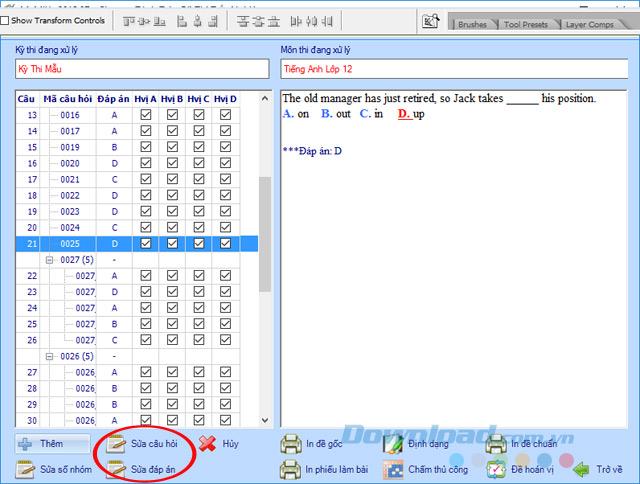
Abbastanza semplice, no? Quindi, con pochi e semplicissimi passaggi, hai creato il tuo test a scelta multipla. Inoltre, è possibile fare riferimento al software per la creazione di domande a scelta multipla: VMind , iQB Quiz Maker ...
Ti auguro un'implementazione di successo!